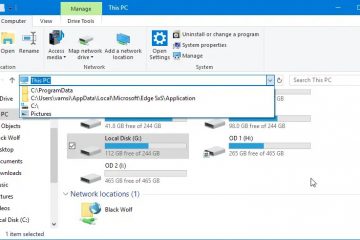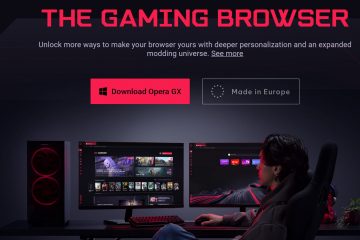Dacă încercați să vă conectați la Outlook folosind un cod QR, iată captura: Outlook în sine nu arată un cod QR. Codul QR trăiește pe pagina de securitate a contului Microsoft (afișată într-un browser de pe computer) și este scanat cu aplicația Microsoft Authenticator de pe telefon. După ce s-a terminat, adăugați același cont la Outlook-nu este necesar un QR din Outlook.
înainte de a începe
un computer cu un browser web (semnat în contul dvs. Microsoft 365 sau Microsoft personal) telefonul dvs. cu aplicația Microsoft Authenticator a instalat metoda de conectare a contului dvs. permisă de organizarea dvs. (dacă utilizați Work/School)
Work sau contul de școală: unde să obțineți contul de lucru QR/H2>/H2> Work sau contul de școlar: unde să obțineți contul QR/H2>/H2> Work sau contul de școlar: unde să obțineți contul QR/H2>/H2> Work sau contul de școlar: unde să obțineți contul QR/H2>/H2> Work sau contul de școlar: unde să obțineți contul de lucru Q Pe computerul dvs., deschideți pagina dvs. Microsoft 365 Sign-IN/Security și adăugați Microsoft Authenticator ca metodă de semnare. Pagina va afișa un cod QR . Pe telefonul dvs., deschideți Microsoft Authenticator → Adăugați contul → work sau cont școlar → Scanați un cod QR . Indicați camera la QR pe ecranul computerului pentru a termina configurarea. Deschideți acum Outlook și adăugați același cont (nu este nevoie de QR în Outlook).
Personal Microsoft Cont: Unde să obțineți codul QR
pe computerul dvs., deschideți pagina de securitate Microsoft și alegeți să configurați Microsoft Authenticator . Apare un qr cod . Pe telefonul dvs., deschideți Microsoft Authenticator → Adăugați contul → cont personal → Scanați un cod QR . Scanați QR-ul afișat pe computer și completați prompturile. Deschideți Outlook și adăugați contul normal.
Outlook pe iPhone/Android: Unde să scanați
Outlook nu generează un QR. scanați QR cu Microsoft Authenticator (nu Outlook). Dacă vă oferă o pagină de configurare sau un ecran al portalului companiei cu un QR, scanați-o folosind Microsoft Authenticator, apoi adăugați contul la Outlook.
Depanare
Nu apare niciun cod QR: Administratorul dvs. poate să fi dezactivat configurarea autentificării. Utilizați parola + 2FA sau contactați-o. Autenticatorul nu va scana: acordă permisiunea camerei, crește luminozitatea ecranului și va menține telefonul constant. Nou Outlook/Outlook pe Web: Aceste aplicații nu arată niciodată un cod QR pentru semn-IN; Utilizați Authenticator QR din pagina de securitate.
Întrebări frecvente
Există un cod QR în Outlook Desktop sau Outlook pe web? Nu. QR este afișat pe pagina de configurare a securității contului dvs., nu în interiorul Outlook.
mă pot conecta la Outlook, scanând un QR din aplicația Outlook? Nu. AUTHENTICATOR aplicație, apoi adăugați contul la Outlook.
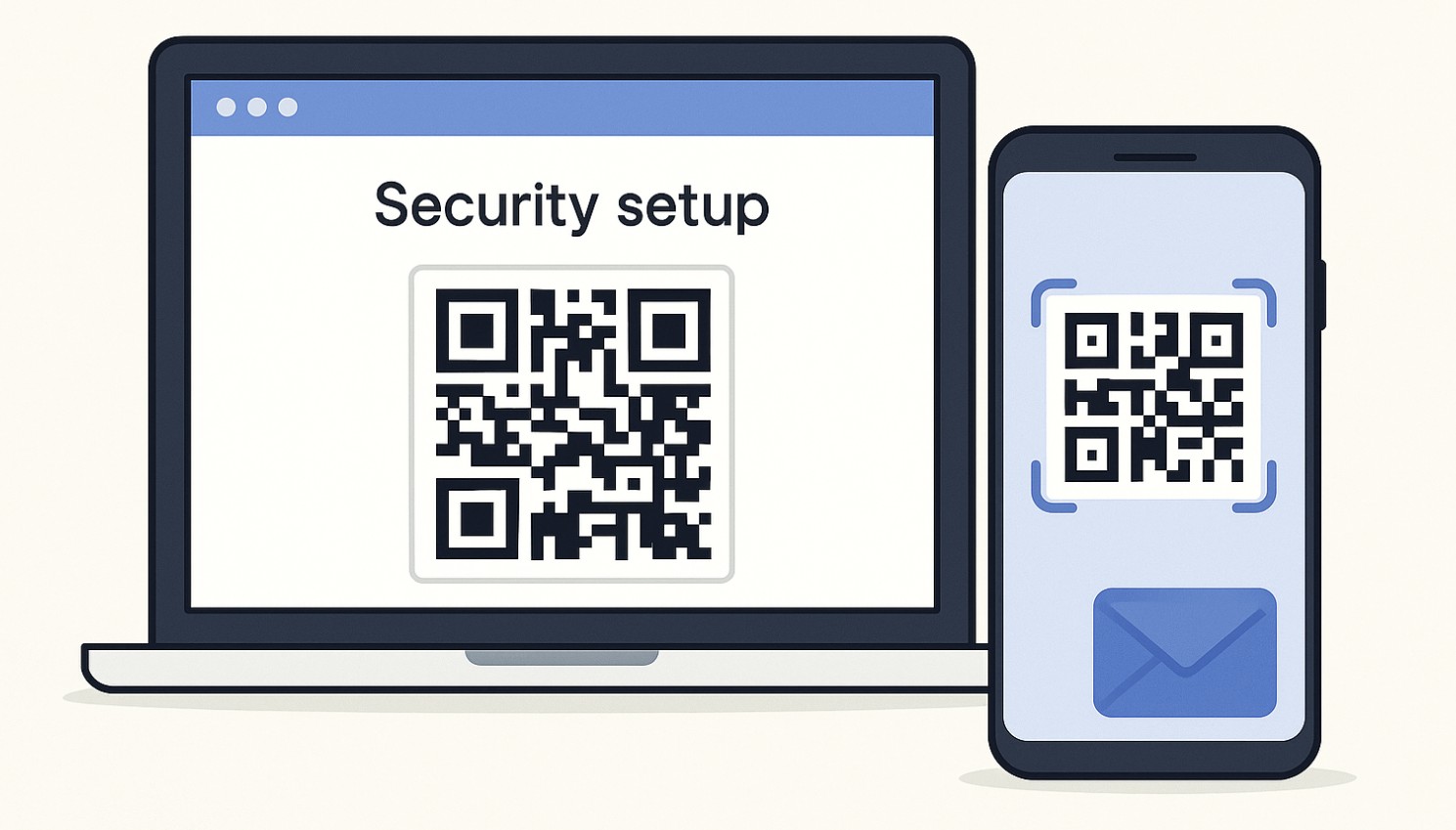
dacă compania mea folosește o aplicație diferită decât microsoft autoritate? QR va fi încă afișat pe o pagină de configurare în afara Outlook.
Rezumat (pași comandate)
pe un computer, deschideți configurarea contului/securității Microsoft și adăugați Microsoft Authenticator . Când apare codul QR , păstrați-l pe ecran. Pe telefonul dvs., deschideți Microsoft Authenticator → Adăugați contul → Scanați un cod QR . Scanați QR și configurare completă. Deschideți Outlook și adăugați contul-fără QR în perspectivele necesare.
Concluzie
Codul QR pe care îl căutați nu este în interior. Apare pe pagina de configurare a securității contului Microsoft într-un browser și este scanat folosind Microsoft Authenticator pe telefon. După aceea, adăugați contul în Outlook și ați terminat.